
Le message "Le fichier n'est pas un fichier de données Outlook (.TVP)" L'erreur peut être frustrante, surtout si vous avez des e-mails ou des contacts importants stockés dans le fichier. Ce message d'erreur indique que le fichier que vous essayez d'ouvrir dans Microsoft Outlook n'est pas un fichier de données Outlook valide. Cette erreur peut se produire pour plusieurs raisons, y compris la corruption de fichiers ou les problèmes de compatibilité avec les anciennes versions d'Outlook.
Heureusement, il existe plusieurs façons de résoudre cette erreur et de récupérer vos données. Dans cet article,, nous explorerons certaines des méthodes les plus efficaces pour résoudre cette erreur et remettre vos données Outlook sur la bonne voie.
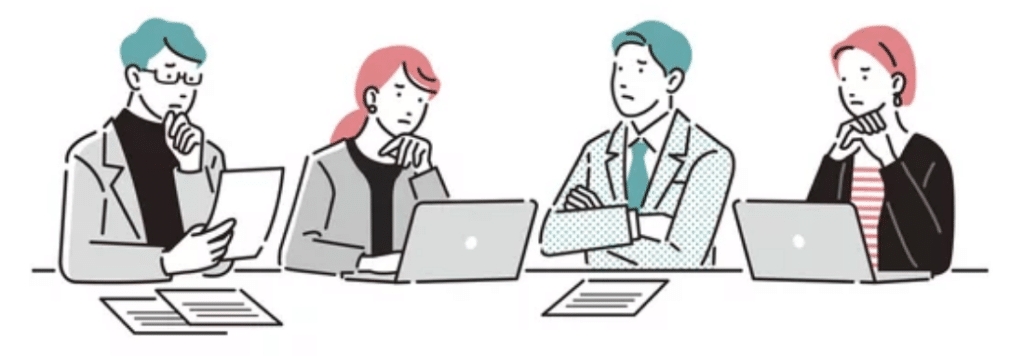
Qu'est-ce que “le fichier n'est pas un fichier de données Outlook (.TVP)” erreur?
Lorsque vous essayez d'ouvrir un fichier de données Outlook (.TVP), vous pouvez rencontrer un message d'erreur indiquant, “le fichier n'est pas un fichier de données Outlook (.TVP)”. Ce message d'erreur indique que le fichier PST que vous essayez d'ouvrir est corrompu ou endommagé, ou il n'est pas au bon format. TVP (Table de rangement personnelle) est un format de fichier de données utilisé par Microsoft Outlook pour stocker les e-mails, Contacts, calendriers, et d'autres données. Alors, lorsqu'Outlook est incapable d'ouvrir un fichier PST, il affiche ce message d'erreur.
Raisons pour “le fichier n'est pas un fichier de données Outlook (.TVP)” erreur
Il peut y avoir plusieurs raisons pour que ce message d'erreur apparaisse. Certaines des raisons les plus courantes sont:
- Fichier PST corrompu ou endommagé: Si le fichier PST est corrompu ou endommagé en raison d'une panne matérielle, pannes logicielles, des pannes de courant, mauvaise gestion des fichiers, arrêts brusques du système, problèmes lors du processus de création de fichier PST ou d'autres raisons, Outlook peut ne pas être en mesure de l'ouvrir et d'afficher ce message d'erreur.
- Type de fichier incorrect: Si le fichier que vous essayez d'ouvrir n'est pas un fichier PST mais a une extension .pst, Outlook ne pourra pas l'ouvrir. Il peut s'agir du fichier enregistré par une autre application telle que GarageBand. Parfois, les utilisateurs peuvent renommer un fichier avec une extension .pst pour l'ouvrir dans Outlook, ce qui peut provoquer ce message d'erreur.
- Gros fichier PST: Si le fichier PST que vous essayez d'ouvrir est trop volumineux, Outlook peut ne pas être en mesure de le gérer et afficher ce message d'erreur. Un gros fichier PST peut également être facilement corrompu, conduisant à cette erreur. Découvrez comment augmenter la limite de taille du fichier de données Outlook.
- Version d'Outlook incompatible: Si le fichier PST que vous essayez d'ouvrir est créé dans une ancienne version d'Outlook et que vous utilisez une version plus récente d'Outlook, vous pouvez rencontrer ce message d'erreur.
- Problèmes de système de fichiers: S'il y a des problèmes avec le système de fichiers, tels que des secteurs défectueux ou des erreurs de disque, cela peut entraîner une corruption des données et conduire à ce message d'erreur.
Comment résoudre “le fichier n'est pas un fichier de données Outlook (.TVP)” erreur?
Maintenant que nous connaissons les raisons de ce message d'erreur, discutons de la façon de le résoudre. Voici quelques-unes des solutions les plus efficaces pour corriger cette erreur:
Avant de continuer:
- Assurez-vous que l'extension de fichier du fichier PST est “.TVP” et non renommé par erreur ou enregistré avec une extension différente. Faites un clic droit sur le fichier, sélectionner “Propriétés,” et confirmez que le type de fichier est reconnu comme un fichier PST.
solution 1: Réparer le fichier PST
L'une des premières choses que vous pouvez essayer lorsque vous rencontrez cette erreur est d'exécuter l'outil de réparation de la boîte de réception., également connu sous le nom Scanpst.exe. Cet outil est inclus avec Microsoft Outlook et est conçu pour analyser et réparer les fichiers de données Outlook corrompus.
Exécutez l'outil de réparation de la boîte de réception (Scanpst.exe):
-
- Fermez Microsoft Outlook s'il est ouvert.
- Ouvrez le dossier contenant le fichier .pst corrompu.
- Localisez l'outil Scanpst.exe. L'emplacement peut varier en fonction de la version d'Outlook que vous utilisez, mais il se trouve généralement dans le dossier suivant: C:\Fichiers de programme (x86)\Microsoft OfficeOfficeXX, où XX est le numéro de version de votre installation Outlook.
- Double-cliquez sur Scanpst.exe pour lancer l'outil.
- Dans le champ "Entrez le nom du fichier que vous souhaitez analyser", entrez le chemin et le nom du fichier .pst corrompu que vous souhaitez réparer. Vous pouvez également cliquer sur le bouton "Parcourir" pour accéder au fichier.
- Cliquez sur le bouton "Démarrer" pour commencer l'analyse.
- L'outil analysera votre fichier et tentera de réparer les erreurs qu'il trouvera. Ce processus peut prendre plusieurs minutes, en fonction de la taille de votre fichier.
- Une fois le processus de réparation terminé, vous serez invité à enregistrer une sauvegarde du fichier réparé. Vous pouvez choisir d'enregistrer la sauvegarde dans un emplacement différent ou d'écraser le fichier d'origine.
- Ouvrez Microsoft Outlook et essayez d'ouvrir le fichier .pst réparé. Si le fichier s'ouvre sans erreur, vous avez résolu le problème.
- Fermez Microsoft Outlook s'il est ouvert.
Utiliser un outil de réparation PST tiers:

une. Réparation Stellar Phoenix Outlook PST ( à partir de 99 Usd ): Il s'agit d'un outil payant qui peut réparer les fichiers PST corrompus et récupérer tous les types de données, y compris les courriels, Contacts, calendriers, et les pièces jointes.
b. Noyau pour la réparation Outlook PST ( à partir de 89 Usd ): Ceci est un autre outil payant qui peut réparer les fichiers PST corrompus et récupérer tous les types de données, y compris les courriels, Contacts, calendriers, et les pièces jointes. Il a également la capacité de diviser de gros fichiers PST en plus petits.
Pour utiliser un outil de réparation a ou b, suivre les instructions fournies par le fabricant de l'outil. En général, vous devrez télécharger et installer l'outil, puis sélectionnez le fichier .pst corrompu que vous souhaitez réparer et suivez les instructions à l'écran pour le réparer. Une fois le processus de réparation terminé, vous devriez pouvoir ouvrir le fichier dans Microsoft Outlook sans erreur.
c. 
-
- Télécharger la boîte à outils de récupération de fichiers de données Outlook.
- Exécutez-le et spécifiez l'emplacement de votre fichier PST.
- Sélectionnez le mode de récupération et d'autres paramètres.
- Lancer le processus de réparation du fichier PST.
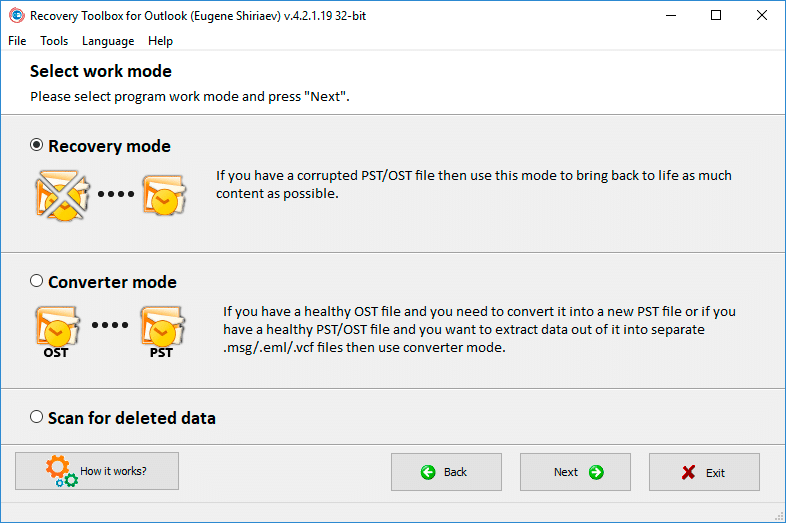
solution 2: Renommer le fichier PST
Si le fichier PST n'est pas au bon format ou a été renommé de manière incorrecte, tu peux essayer de le renommer au bon format. Voici les étapes pour renommer le fichier PST:
- Fermez Outlook et accédez à l'emplacement où le fichier PST est enregistré.
- Faites un clic droit sur le fichier PST et sélectionnez Renommer.
- Remplacez l'extension .pst par .old ou toute autre extension.
- Essayez d'ouvrir Outlook et créez un nouveau fichier PST.
- Importer les données de l'ancien fichier PST vers le nouveau.
solution 3. Créer un nouveau profil Outlook
Parfois, l'erreur peut être liée à un profil Outlook corrompu.
- Créez un nouveau profil Outlook en accédant au Panneau de configuration > Courrier > Afficher les profils.
- Cliquer sur “Ajouter” et entrez un nom pour le nouveau profil.
- Suivez les instructions à l'écran pour configurer le nouveau profil et configurer vos comptes de messagerie.
- Une fois le nouveau profil configuré, ouvrez Outlook et vérifiez si l'erreur est résolue.
solution 4. Importer un fichier PST dans un nouveau fichier de données Outlook
- Créer un nouveau fichier de données Outlook (TVP) en allant dans Fichier > Paramètres du compte > Paramètres du compte.
- Sélectionnez le “Fichiers de données” onglet et cliquez sur “Ajouter.”
- Entrez un nom pour le nouveau fichier de données et cliquez sur “D'ACCORD.”
- dans Outlook, aller au fichier > Ouvert & exportation > Importation/exportation.
- Sélectionner “Importer à partir d'un autre programme ou fichier” et cliquez sur “Prochain.”
- Choisir “Fichier de données Outlook (.TVP)” et cliquez sur “Prochain.”
- Parcourez et sélectionnez le fichier PST que vous souhaitez importer, choisir les options souhaitées, et cliquez sur “Finir.”
solution 5: Fractionner le fichier PST
Pour diviser un gros fichier PST en fichiers plus petits, vous pouvez utiliser un outil tiers spécialement conçu à cet effet. Il existe de nombreux outils disponibles en ligne qui peuvent diviser de gros fichiers PST en plus petits, mais la plupart de ces outils proposent généralement les étapes suivantes:
- Sélectionnez le grand fichier PST: Choisissez le gros fichier PST que vous souhaitez diviser en fichiers plus petits. Ce fichier sera le fichier source pour le processus de fractionnement.
- Configurer les options de fractionnement: Spécifiez les options de fractionnement souhaitées, comme la taille maximale de chaque fichier résultant ou le nombre de fichiers que vous souhaitez créer.
- Démarrer le processus de fractionnement: Lancez le processus de fractionnement en cliquant sur le bouton ou la commande appropriée. L'outil commencera à diviser le gros fichier PST en fonction de vos paramètres spécifiés.
- Surveiller les progrès: Gardez un œil sur l'avancement du processus de fractionnement. L'outil peut fournir une barre de progression ou afficher des informations sur le fichier en cours de division.
- Examiner les résultats du fractionnement: Une fois le processus de fractionnement terminé, examiner les fichiers PST plus petits résultants. Ces fichiers doivent maintenant être dans les limites de taille ou de quantité spécifiées, les rendant plus faciles à gérer et à utiliser.
solution 6: Désactiver les compléments
Si vous rencontrez toujours le message "Le fichier n'est pas un fichier de données Outlook (.TVP)” erreur après avoir tenté de réparer votre fichier .pst, il peut être causé par un complément installé dans Outlook. Les compléments sont des programmes tiers qui ajoutent des fonctionnalités supplémentaires à Outlook, mais ils peuvent parfois causer des problèmes de compatibilité. Voici comment désactiver les compléments dans Microsoft Outlook:
- Ouvrez Microsoft Outlook.
- Cliquez sur le menu "Fichier" > "Options" > "Compléments".
- Sélectionner “Compléments COM” dans le “Faire en sorte” champ et cliquez “Aller…” bouton.
- Décochez la case à côté du complément que vous souhaitez désactiver et cliquez sur OK.
- Redémarrez Outlook.
conclusion:
Rencontre “Le fichier n'est pas un fichier de données Outlook (.TVP)” l'erreur peut être inquiétante, mais avec les bonnes étapes de dépannage, vous pouvez résoudre le problème et retrouver l'accès à vos données Outlook. En suivant les solutions décrites dans ce guide, y compris la vérification de l'extension de fichier, à l'aide de Scanpst.exe ou d'outils de réparation tiers, création d'un nouveau profil Outlook, ou importer le fichier PST dans un nouveau fichier de données, vous pouvez surmonter cette erreur et continuer à utiliser Outlook de manière transparente. N'oubliez pas de toujours créer des sauvegardes de vos fichiers PST pour éviter la perte de données, et consulter une aide professionnelle si nécessaire.
lire aussi:
- Lis comment diviser le fichier PST lors de la conversion du format EML au format PST
- Aussi, comment fractionner un fichier PST à l'aide des paramètres de ligne de commande
- Voici comment une erreur de correction a été détectée dans le problème du fichier OST
- Et ce que vous pouvez faire si Outlook ne peut pas se connecter à Gmail




